Steam游戏安装路径揭秘,了解你的游戏在哪个文件夹
随着科技的不断发展,游戏产业也日益繁荣,Steam作为全球最大的数字游戏平台之一,拥有着海量的游戏资源,许多玩家在安装游戏后,却不知道游戏究竟存放在哪个文件夹,本文将为你揭秘Steam游戏在哪个文件夹,让你轻松找到心仪的游戏。
Steam游戏安装路径概述
Steam游戏安装路径因操作系统不同而有所差异,以下分别介绍Windows和MacOS系统下Steam游戏的安装路径。
Windows系统
在Windows系统中,Steam游戏默认的安装路径为:

C:\Program Files (x86)\Steam\steamapps\common\游戏名称
“游戏名称”指的是你安装的游戏名称,需要注意的是,如果你的Steam游戏库路径进行了修改,那么安装路径也会随之改变。
MacOS系统
在MacOS系统中,Steam游戏默认的安装路径为:
/Applications/Steam/Steam.app/Contents/SharedResources/steamapps/common/游戏名称
同样,“游戏名称”指的是你安装的游戏名称。
如何查看Steam游戏安装路径
如果你不确定Steam游戏安装的具体路径,可以按照以下步骤进行查看:
-
打开Steam客户端,点击左上角的“库”按钮。
-
在游戏列表中找到你想要查看路径的游戏,右键点击游戏名称,选择“属性”。
-
在弹出的窗口中,点击“本地文件”标签页。
-
在“游戏安装路径”栏中,即可看到游戏的安装路径。
如何修改Steam游戏安装路径
如果你想要修改Steam游戏的安装路径,可以按照以下步骤进行操作:
-
打开Steam客户端,点击左上角的“库”按钮。
-
在游戏列表中找到你想要修改路径的游戏,右键点击游戏名称,选择“属性”。
-
在弹出的窗口中,点击“本地文件”标签页。
-
点击“浏览”按钮,选择你想要设置的新路径。
-
点击“确定”按钮,Steam会自动将游戏移动到新的路径。
注意事项
-
在修改Steam游戏安装路径时,请确保新路径存在,且具备足够的存储空间。
-
修改游戏安装路径后,可能会影响到游戏的运行,请谨慎操作。
-
如果你不确定如何修改路径,可以寻求专业人士的帮助。
了解Steam游戏在哪个文件夹,可以帮助你更好地管理游戏库,方便查找和运行游戏,本文详细介绍了Windows和MacOS系统下Steam游戏的安装路径,以及如何查看和修改游戏安装路径,希望对你有所帮助。
相关文章
最新留言